Een App Configuration-archief verplaatsen naar een andere regio
App Configuration-winkels zijn regiospecifiek en kunnen niet automatisch worden verplaatst tussen regio's. U moet een nieuw App Configuration-archief maken in de doelregio en vervolgens uw inhoud van het bronarchief verplaatsen naar het nieuwe doelarchief. U kunt uw configuratie om een aantal redenen naar een andere regio verplaatsen. Als u bijvoorbeeld wilt profiteren van een nieuwe Azure-regio met ondersteuning voor beschikbaarheidszones, om functies of services te implementeren die alleen beschikbaar zijn in specifieke regio's, of om te voldoen aan interne beleids- en governancevereisten.
Met de volgende stappen doorloopt u het proces voor het maken van een nieuw doelarchief en het exporteren van uw huidige winkel naar de nieuwe regio.
Ontwerpoverwegingen
Voordat u begint, moet u rekening houden met de volgende concepten:
- Namen van configuratiearchieven zijn wereldwijd uniek.
- U moet uw toegangsbeleid en netwerkconfiguratie-instellingen opnieuw configureren in het nieuwe configuratiearchief.
Een doelconfiguratiearchief maken
- Maak een nieuw App Configuration-archief door de quickstart voor App Configuration te volgen. Selecteer voor Locatie de doelregio waarnaar u het configuratiearchief wilt verplaatsen en selecteer voor prijscategorie Standard.
- Zodra de resource is geïmplementeerd, maakt u het toegangsbeleid en de netwerkconfiguratie-instellingen van uw bronarchief opnieuw. Deze worden niet overgedragen met de configuratie. Dit kan bestaan uit het gebruik van beheerde identiteiten, virtuele netwerken en openbare netwerktoegang.
Uw configuratiesleutelwaarden overdragen
Volg deze stappen om uw configuratie te exporteren naar het doelarchief met behulp van Azure Portal:
- Navigeer naar het bronconfiguratiearchief in Azure Portal en selecteer Importeren/exporteren onder Bewerkingen.
- Selecteer Exporteren en kies App Configuration in de vervolgkeuzelijst Doelservice .
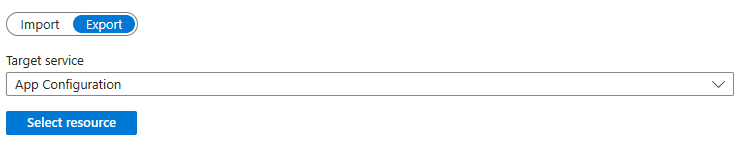
- Klik op Resource selecteren en voer uw abonnement en resourcegroep in. De resource is de naam van het doelconfiguratiearchief dat u eerder hebt gemaakt.
- Selecteer Toepassen om het doelconfiguratiearchief te verifiëren.
- Laat de velden Van label, Tijd en Label ongewijzigd en selecteer Toepassen. Ga naar Sleutels en waarden voor meer informatie over labels.
- Als u wilt controleren of uw configuraties van uw bron naar uw doelarchief zijn overgebracht, gaat u naar het doelconfiguratiearchief in de portal. Selecteer Configuration Explorer onder Bewerkingen en controleer of dit dezelfde sleutelwaarden bevat als die in uw oorspronkelijke archief.
Uw bronconfiguratiearchief verwijderen
Als de configuratie is overgedragen naar het doelarchief, kunt u ervoor kiezen om het bronconfiguratiearchief te verwijderen.
Volg deze stappen om het bronconfiguratiearchief in de portal te verwijderen:
- Meld u aan bij de Azure-portal en selecteer Resourcegroepen.
- Voer de naam van de resourcegroep in het vak Filteren op naam in.
- Selecteer in de resultatenlijst de resourcegroepnaam om een overzicht te bekijken.
- Selecteer het bronconfiguratiearchief en selecteer Op de blade Overzicht de optie Verwijderen.
- U wordt gevraagd om het verwijderen van het configuratiearchief te bevestigen. Selecteer Ja.
Na enkele ogenblikpen is het bronconfiguratiearchief verwijderd.